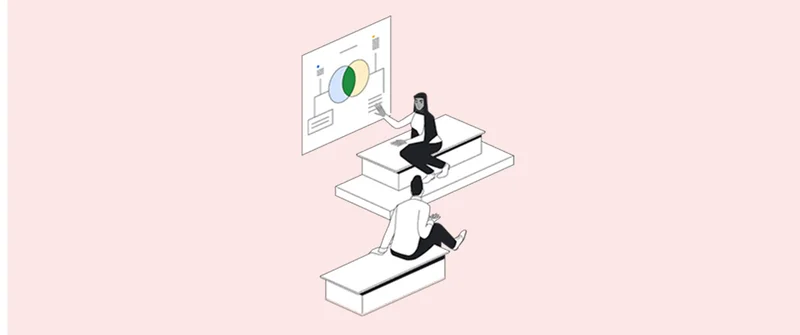Google Sheets: ลบข้อมูลจากอินเทอร์เน็ต

จัดทำชุดข้อมูลของคุณเองผ่าน Google Sheets

เรียนรู้วิธีการจัดทำชุดข้อมูลของคุณเองผ่าน Google Sheets

มีข้อมูลอยู่เป็นจำนวนมากที่เผยแพร่อยู่ทางอินเทอร์เน็ตที่คุณสามารถใช้เพื่อการวิจัยและจัดทำเป็นข้อมูลเสมือนจริง การค้นหาข้อมูลและจัดทำเป็นรูปแบบที่คุณสามารถใช้งานได้คือขั้นตอนแรก
- การเริ่มกระดาษคำนวณชุดใหม่
- การค้นหาข้อมูลที่เชื่อถือได้
- การนำเข้าข้อมูลไปยัง Google Sheets
- การแก้ไขปัญหาและข้อความแจ้งข้อผิดพลาด
- การจัดแสดงข้อมูลของคุณ
ดูรายละเอียดเพิ่มเติมเกี่ยวกับวิชา การนำเสนอข้อมูล ได้ที่:
https://newsinitiative.withgoogle.com/training/course/data-journalism

การเริ่มกระดาษคำนวณชุดใหม่


Starting a new spreadsheet.
เริ่มจากคุณจะต้องจัดทำกระดาษคำนวณเปล่าขึ้นมา ไปที่ sheets.google.com จาก Start a new spreadsheet คลิกที่ไอคอน +
ตั้งชื่อกระดาษคำนวณของคุณโดยคลิกที่ข้อความที่มุมด้านซ้ายบน ลองตั้งชื่อเป็น "Highest Grossing Movies"


การค้นหาข้อมูลที่เชื่อถือได้


คุณสามารถบอกเล่าเรื่องราวได้ในทุกประเด็นโดยการสืบค้นข้อมูลจากไซต์ของภาครัฐ,แหล่งข้อมูลทางวิทยาศาสตร์, Wikipedia, Google Public Data Explorer ฯลฯ ในบทเรียนนี้เราจะฝึกฝนโดยใช้ข้อมูลเกี่ยวกับภาพยนตร์
ไปที่ google.com แล้วพิมพ์ search highest grossing films หนึ่งในลิงค์ชุดแรก ๆ ที่จะปรากฏขึ้นน่าจะเป็น Wikipedia พร้อมตารางข้อมูลต่าง ๆ รายการที่พบหนึ่งรายการชื่อว่า “the top 50 highest-grossing films of all time” กล่าวถึงภาพยนตร์หลายเรื่องไว้ เราจะใช้ข้อมูลจากแหล่งข้อมูลนี้ ตรวจสอบให้แน่ใจว่าข้อมูลที่ได้มาจากแหล่งข้อมูลที่เชื่อถือได้
นำเข้าตารางนี้ไปยัง Google Sheets โดยคัดลอกที่อยู่ของหน้า Wikipedia โดยแรเงาเลือก URL คลิกขวาเลือก จากนั้นเลือก copy


การนำเข้าข้อมูลไปยัง Google Sheets



เราจะใช้ importHTML เพื่อนำเข้าตารางจาก Wikipedia ไปยังกระดาษคำนวณของเรา สูตรการสั่งการที่สะดวกรวดเร็วนี้มีอยู่ใน Google Sheets ที่ช่วยให้คุณสามารถนำเข้าตารางหรือรายการต่าง ๆ จากหน้าเว็บได้ เรียนรู้เพิ่มเติมเกี่ยวกับการทำงานของ importHTML และดูตัวอย่างบางส่วนได้จาก หน้าเอกสารกำกับของ Google Sheets
importHTML ต้องอาศัยพารามิเตอร์สามชุดในการทำงาน: 1) URL2) ประเภทข้อมูลที่เราจัดเก็บ ไม่ว่าจะเป็นตารางหรือรายการ3) หมายเลขแสดงตำแหน่งของตารางหรือรายการในรหัส HTML จากตัวอย่างนี้ รายการแรกของตารางจะกำกับเป็นเลขหนึ่ง เนื่องจากตารางที่เราต้องการคือรายการแรกที่ปรากฏขึ้นใน HTML คุณสามารถทดลองกำหนดตำแหน่งของตาราง (1, 2, 3 ฯลฯ) หรือคลิกขวาที่หน้าเว็บ แล้วเลือก Inspect > Find เพื่อระบุตำแหน่งตารางในชุดรหัสข้อมูลดังกล่าว
ไปที่กระดาษเปล่าที่คุณจัดทำ จากนั้นไปที่เซลล์ A1 พิมพ์:=importHTML("https://en.wikipedia.org/wiki/List_of_highest-grossing_films", "table", 1)
สังเกตว่า URL และองค์ประกอบต่าง ๆ (ตารางในกรณีนี้) จะอยู่ภายในเครื่องหมายอัญประกาศ - โดยพารามิเตอร์จะเป็นสีเขียว พารามิเตอร์ตัวสุดท้ายเป็นตัวเลขที่ไม่อยู่ในอัญประกาศจะเป็นสีน้ำเงิน



การแก้ไขปัญหาและข้อความแจ้งข้อผิดพลาด

หากคุณได้รับแจ้ง ERROR! ให้ตรวจสอบว่าอัญประกาศเป็น double quote ตามภาพในตัวอย่าง
หากคุณได้รับแจ้งข้อผิดพลาด VALUE! ให้ตรวจสอบว่าคุณไม่มีพารามิเตอร์หรือเครื่องหมายอัญประกาศส่วนเกินอยู่ในเซลล์

การจัดแสดงข้อมูลของคุณ

หลังจากสูตร ImportHTML ถูกต้อง ให้กด enter จากนั้น Google Sheets จะดำเนินการภายในเวลาไม่กี่วินาที ตารางควรจะโหลดเข้าไปพร้อมแถวข้อมูลและคอลัมน์ทั้งหมดที่จัดรูปแบบไว้เรียบร้อย
สังเกตว่าจะมีองค์ประกอบบางส่วนที่จะต้องลบเพื่อให้สามารถแสดงภาพข้อมูลชุดนี้ได้ เราจะเรียนรู้ขั้นตอนนี้ในบทเรียนถัดไปในหัวข้อ “Google Sheets: การล้างข้อมูล”

ขอแสดงความยินดี!

คุณผ่านบทเรียน “Google Sheets: ลบข้อมูลจากอินเทอร์เน็ต” แล้ว
พัฒนาทักษะด้านวารสารศาสตร์ในระบบดิจิตอลของคุณต่อไป พร้อมรับการรับรองจาก Google News Initiative โดยไปที่เว็บไซต์ศูนย์ฝึกอบรมของเราและศึกษาบทเรียนเพิ่มเติม
ดูรายละเอียดเพิ่มเติมเกี่ยวกับวิชา การนำเสนอข้อมูล ได้ที่:
newsinitiative.withgoogle.com/training/course/data-journalism

-
-
Google Sheets: การจัดทำข้อมูลเสมือนจริง
บทเรียนเรียนรู้วิธีการจัดแสดงข้อมูลเพื่อช่วยในการตีความข้อมูลและบอกเล่าเรื่องราวจากข้อมูลดังกล่าว -
How to make a good Web Story
บทเรียนCreating a strong, compelling Web Story is as easy as creating an article or a video, and the interactive nature of Web Stories plays to the rapidly shifting desires and demands of online audiences.